WinActorにおけるウィンドウ識別ルールとは?識別情報の変化に対応する方法を解説!
2023.12.22‐
ウィンドウ識別名とは、操作対象画面を見分けるための識別情報一式の名称です。
識別情報をウィンドウ識別ルールとして再設定することで、対象画面をWinActorで操作することができます。
しかし画面によっては、識別情報の「ウィンドウタイトル」が変わることが原因でエラーが発生します。今回はウィンドウ識別ルールの使い方と再設定方法について解説します。
【WinActorのシナリオ作成・メンテナンススキルを磨きたい方へ】
・自動化したい業務があるのに、なかなかシナリオ作成が進まない
・シナリオの運用保守が大変
・独学で学んでいるため、ネットで情報を探すのに時間がかかっている
・他業務との兼務でシナリオ作成を担当しているため、なかなか時間が取れない
・予期せぬエラーが頻繁に発生し、対応に悩んでいる
・シナリオ作成について、どこでも学習、どこでもスキルアップしたい
等々、このようなお悩みはございませんか。
ヒューマンリソシアでは、シナリオを作成する際に便利なライブラリ・サブシナリオの使い方動画をYouTubeで公開しています。
■【WinActorライブラリ】457本ノック!とりあえず、ライブラリ全部使ってみた
■【WinActorサブシナリオ】129本ノック!とりあえず、サブシナリオ全部使ってみた
【もっと、基本的なWinActorの操作方法を学びたい方へ】
弊社では、操作の基本とコツが学べる環境をご用意しています。
RPAの初級から応用までを学べる「講師と学ぶハンズオン研修」と「どこでも学習できるeラーニング」から選択できます。
操作だけでなくRPAに必要な関連知識も習得できます。
・初級・中級・上級から選べるWinActor操作研修
・どこでも学習できるeラーニング
業務効率化を叶えるRPA。
シナリオ作成・運用に、もっと多くの時間を割きたいと思いませんか?
独学で学ぶ・最適解を探すのは多くの時間と労力が必要です。
WinActorのプロが企画した弊社の学習コンテンツが、学習時間は最小限にし、WinActorの効果最大化を支援します。
ーー
【WinActorの活用でお困りの方へ】
研修・e-learningなどの学習コンテンツではなく、「実務で利用されるシナリオの作成・運用面についてのお悩み」への伴走支援も可能です。
まずは一度ご相談ください。
WinActorのウィンドウ識別名とは

ウィンドウ識別名とは、操作対象のアプリケーション画面を特定するための識別情報一式の名前です。
識別情報は、
・ウィンドウタイトル
・ウィンドウクラス名
・プロセス名
・ウィンドウサイズ
の4種類があります。
WinActorでは、4つの識別情報から操作対象のウィンドウを絞り込むことで操作を行うことができます。
WinActorのウィンドウ識別名の取得の流れ
ウィンドウの指定が必要なノード・ライブラリには、プロパティ画面に[ターゲット選択]ボタンがあります。
ターゲット選択ボタンをクリックし、対象のウィンドウをクリックして選択すると、ウィンドウ識別情報を取得することができます。
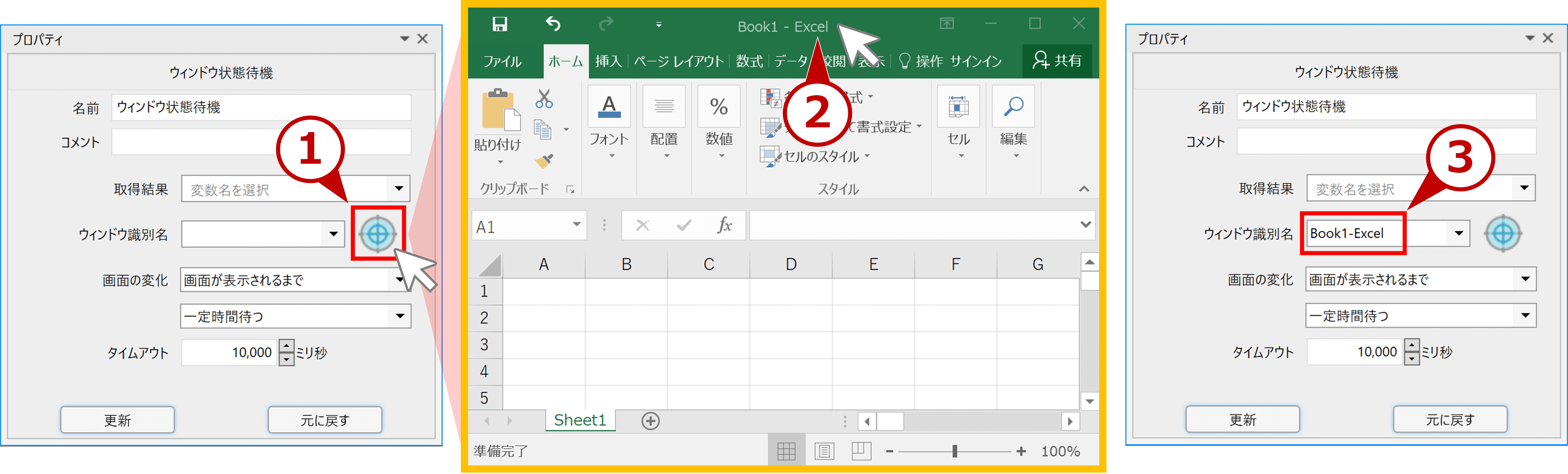
WinActorのウィンドウ識別名の取得時の注意点
プロパティ画面で、同じ操作対象のウィンドウをターゲット選択しているはずなのに、複数のウィンドウ識別名を取得することがあります。似たようなウィンドウ識別名が増えると、ウィンドウ識別ルールを再設定するときに見分けにくく、設定に苦労することにつながります。必要最低限のウィンドウ識別情報に絞って保守管理しやすくするためにも、以下の点に注意しましょう。
ウィンドウの識別情報は、必ずしも毎回同じ情報であるとは限りません。
<例1>ターゲット選択時にウィンドウサイズが毎回異なる場合
同じようなウィンドウ識別名が増えていきます。(「ウィンドウ_1」「ウィンドウ_2」「ウィンドウ_3」……)
増えてしまった場合は、ウィンドウ識別ルールの設定条件を整備しましょう。
<例2>ウィンドウのタイトルが実行のたびに異なる場合
ウィンドウタイトル以外のウィンドウ識別情報が同一のため、シナリオを実行するたびにウィンドウ識別情報の修正が必要です。
ウィンドウタイトルの設定条件を緩めるには、ウィンドウ識別ルールの設定条件を整備しましょう。
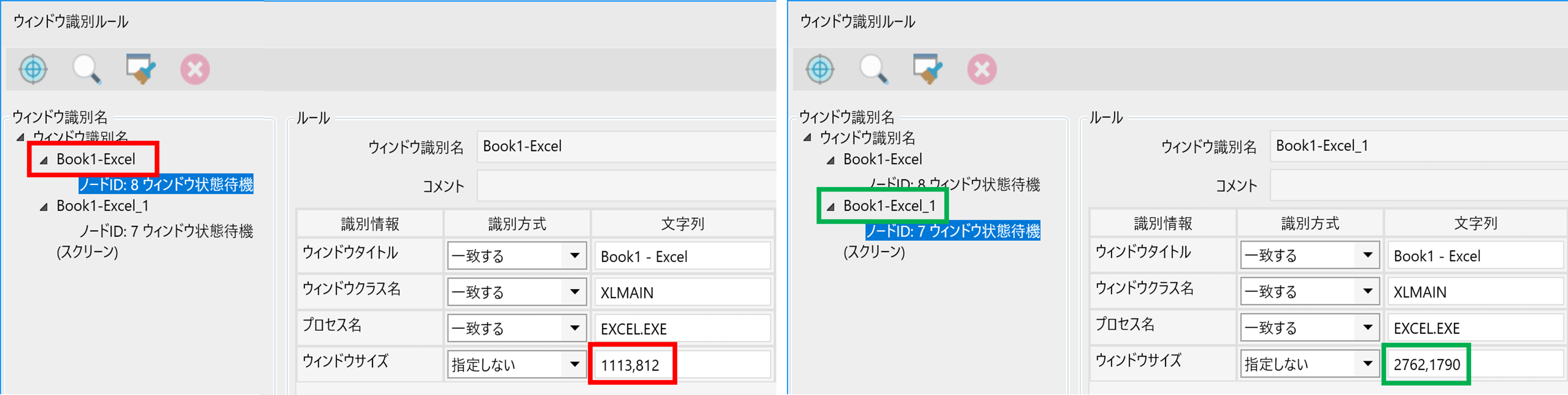
WinActorのウィンドウ識別ルールとは
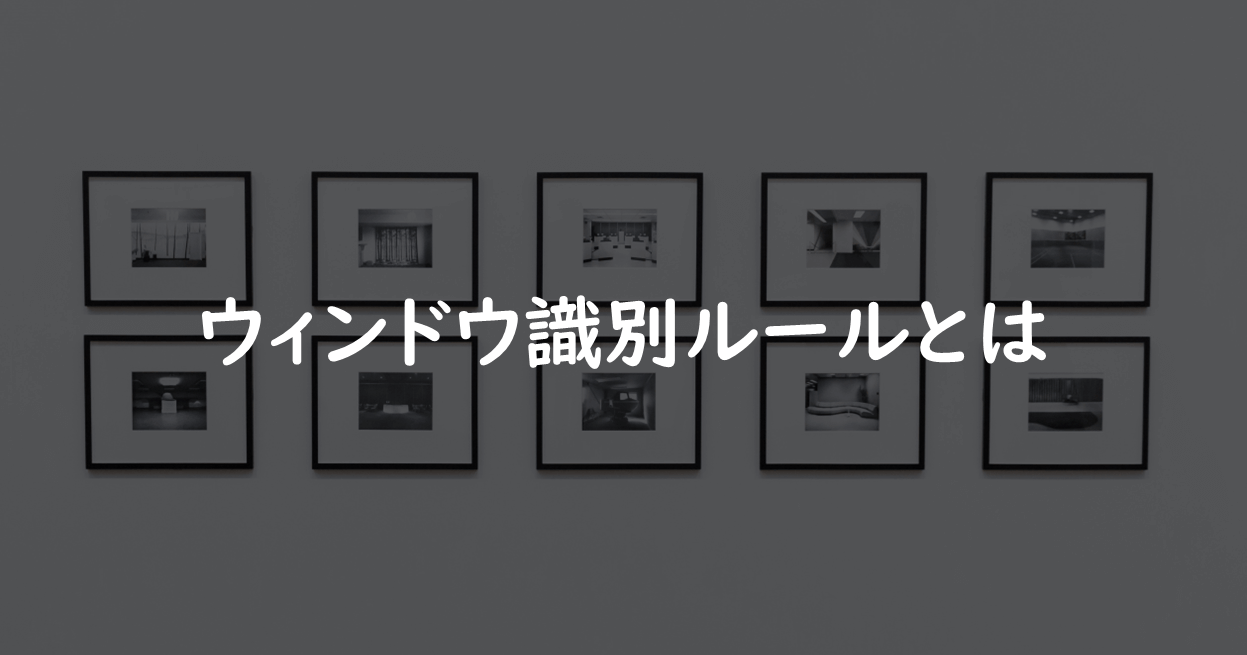
ウィンドウ識別ルールとは、操作対象ウィンドウを見つけるための設定条件です。
識別ルールの項目は、
・識別情報
・識別方式
・文字列
・記録時情報
の4つの項目があります。
それぞれの項目は、設定条件の変更や削除が可能です。
ウィンドウ識別ルール画面を開く
画面上のフローチャート表示エリアのフローチャートツールバーにある[ウィンドウ識別ルール]ボタンを押下します。
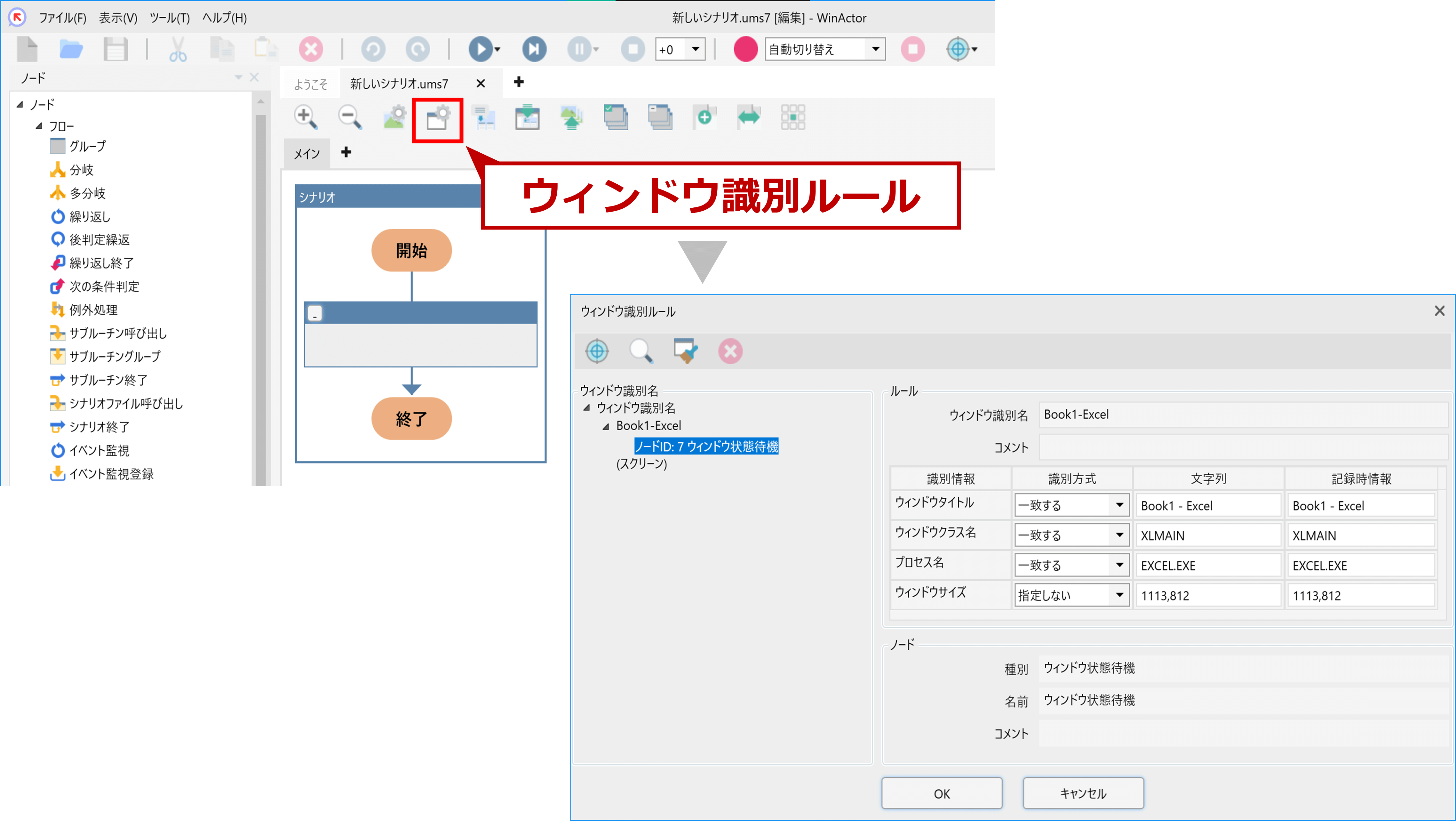
ウィンドウ識別名の集約
ウィンドウ識別名を1種類にまとめるために「ウィンドウ識別ルールの集約」を行います。集約する手順は以下の通りです。
- ウィンドウ識別ルール画面を開き、画面左側のツリーエリアに表示されるノード名を選択します。
- 選択したノードをドラッグして、移動先のウィンドウ識別名の上にドロップします。
- 不要なウィンドウ識別名があれば、ウィンドウ識別名を選択して[指定ウィンドウ識別ルール削除]ボタンまたは[未使用ウィンドウ識別ルール削除]ボタンで削除できます。
- 最後に、画面下の[OK]ボタンを押して条件を確定してください。
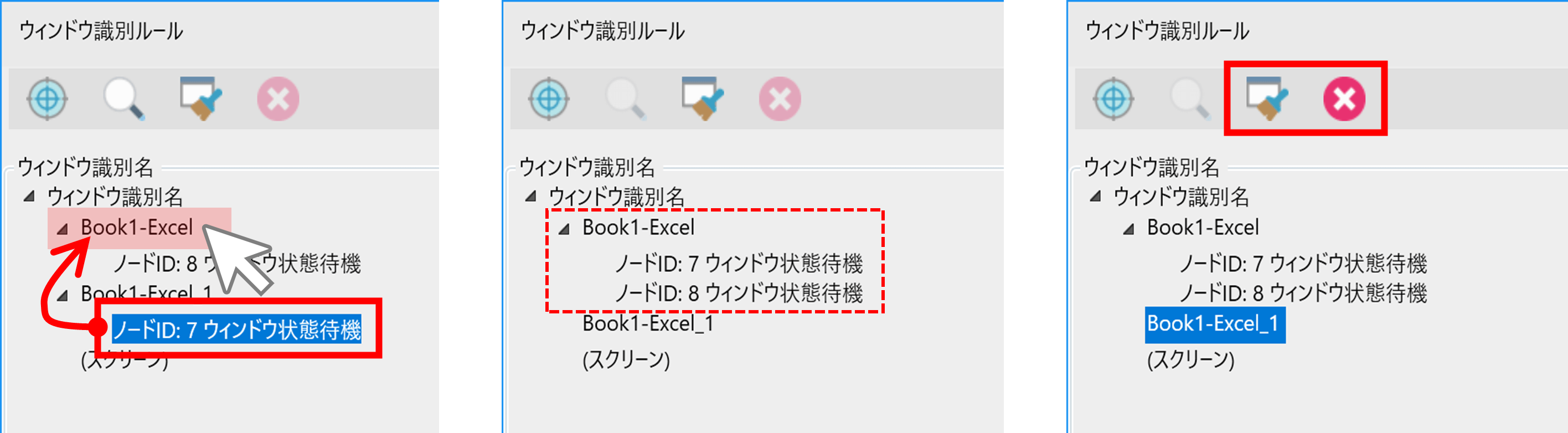
ウィンドウ識別ルールの緩和
識別ルール通りに操作対象の画面が動作できない場合は、識別ルールを修正する必要があります。以下の手順で識別ルールを調整していきます。
- ウィンドウ識別ルール画面を開きます。
- 画面の左側のツリーエリアから修正したいウィンドウ識別名を選択します。
- アプリの操作画面がどれか判別できるようにウィンドウ識別名を変更します。
- 画面右側のルール編集エリアに表示される識別情報を修正します。識別方式や文字列の設定条件を
変更します。 - 画面下部の[OK]ボタンを押して条件を確定します。
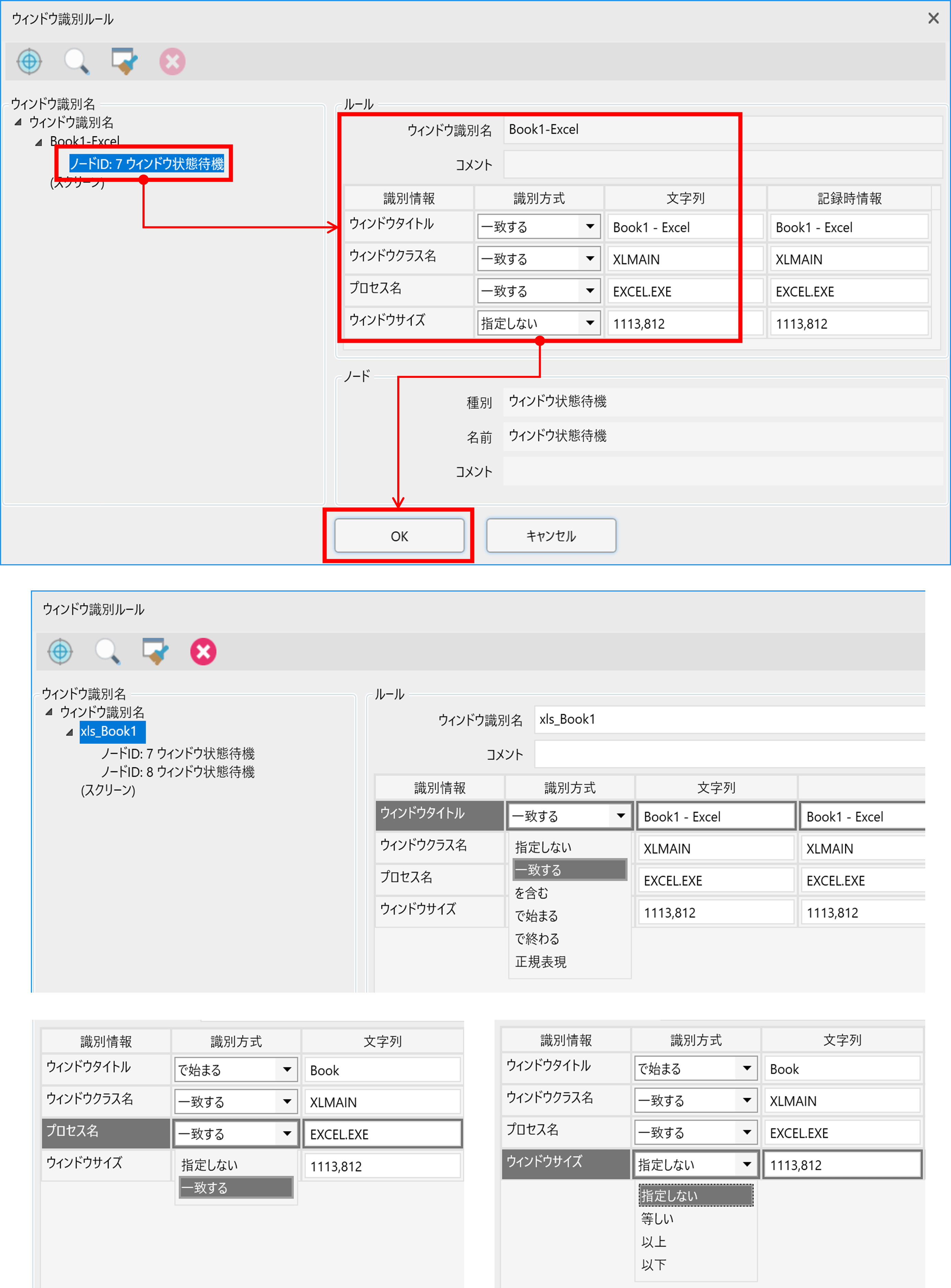
【WinActorのシナリオ作成・メンテナンススキルを磨きたい方へ】
・自動化したい業務があるのに、なかなかシナリオ作成が進まない
・シナリオの運用保守が大変
・独学で学んでいるため、ネットで情報を探すのに時間がかかっている
・他業務との兼務でシナリオ作成を担当しているため、なかなか時間が取れない
・予期せぬエラーが頻繁に発生し、対応に悩んでいる
・シナリオ作成について、どこでも学習、どこでもスキルアップしたい
等々、このようなお悩みはございませんか。
ヒューマンリソシアでは、シナリオを作成する際に便利なライブラリ・サブシナリオの使い方動画をYouTubeで公開しています。
■【WinActorライブラリ】457本ノック!とりあえず、ライブラリ全部使ってみた
■【WinActorサブシナリオ】129本ノック!とりあえず、サブシナリオ全部使ってみた
【もっと、基本的なWinActorの操作方法を学びたい方へ】
弊社では、操作の基本とコツが学べる環境をご用意しています。
RPAの初級から応用までを学べる「講師と学ぶハンズオン研修」と「どこでも学習できるeラーニング」から選択できます。
操作だけでなくRPAに必要な関連知識も習得できます。
・初級・中級・上級から選べるWinActor操作研修
・どこでも学習できるeラーニング
業務効率化を叶えるRPA。
シナリオ作成・運用に、もっと多くの時間を割きたいと思いませんか?
独学で学ぶ・最適解を探すのは多くの時間と労力が必要です。
WinActorのプロが企画した弊社の学習コンテンツが、学習時間は最小限にし、WinActorの効果最大化を支援します。
ーー
【WinActorの活用でお困りの方へ】
研修・e-learningなどの学習コンテンツではなく、「実務で利用されるシナリオの作成・運用面についてのお悩み」への伴走支援も可能です。
まずは一度ご相談ください。
WinActorのウィンドウ識別名が変わる場合のエラー対応

ウィンドウ識別関連のエラーが発生した場合は、対象ウィンドウの識別ルールを確認し、問題がある場合は修正します。
WinActorのエラー「ウィンドウ識別名”~”に一致するウィンドウが存在しませんでした。」
まずは、ウィンドウ識別ルールが条件に合っていない可能性があります。ウィンドウ識別ルールを緩和してみましょう。または、識別時に画面が出現していなかったことが原因の可能性があります。この場合、画面が確実に出現するタイミングまで待機時間を入れていただくことで解決できます。
WinActorのエラー「指定したウィンドウ識別のハンドルが取得できません」
まずは、識別するタイミングで画面が出現していなかったことが原因として挙げられます。画面が確実に出現するタイミングまで待機時間を入れることで解決できます。
それでも解決しない場合は、ウィンドウ識別ルールが条件に合っていない場合が考えられるので、ウィンドウ識別ルールの緩和も行ってみましょう。
まとめ

いかがでしたでしょうか?
今回の記事では、以下のことが学べたかと思います。
- ウィンドウ識別ルールの使い方
- ウィンドウ識別名はつど整備する必要がある
- ウィンドウタイトルが変わる場合に備えて設定方法を確認しておく必要がある
上記情報を参考に、楽しいWinActor開発に着手いただければと思います!
効率的・効果的に開発を進めたい方や、RPAの活用・運用でお困りごとがある方は
こちらをご活用ください。
【WinActorのシナリオ作成・メンテナンススキルを磨きたい方へ】
・自動化したい業務があるのに、なかなかシナリオ作成が進まない
・シナリオの運用保守が大変
・独学で学んでいるため、ネットで情報を探すのに時間がかかっている
・他業務との兼務でシナリオ作成を担当しているため、なかなか時間が取れない
・予期せぬエラーが頻繁に発生し、対応に悩んでいる
・シナリオ作成について、どこでも学習、どこでもスキルアップしたい
等々、このようなお悩みはございませんか。
ヒューマンリソシアでは、シナリオを作成する際に便利なライブラリ・サブシナリオの使い方動画をYouTubeで公開しています。
■【WinActorライブラリ】457本ノック!とりあえず、ライブラリ全部使ってみた
■【WinActorサブシナリオ】129本ノック!とりあえず、サブシナリオ全部使ってみた
【もっと、基本的なWinActorの操作方法を学びたい方へ】
弊社では、操作の基本とコツが学べる環境をご用意しています。
RPAの初級から応用までを学べる「講師と学ぶハンズオン研修」と「どこでも学習できるeラーニング」から選択できます。
操作だけでなくRPAに必要な関連知識も習得できます。
・初級・中級・上級から選べるWinActor操作研修
・どこでも学習できるeラーニング
業務効率化を叶えるRPA。
シナリオ作成・運用に、もっと多くの時間を割きたいと思いませんか?
独学で学ぶ・最適解を探すのは多くの時間と労力が必要です。
WinActorのプロが企画した弊社の学習コンテンツが、学習時間は最小限にし、WinActorの効果最大化を支援します。
ーー
【WinActorの活用でお困りの方へ】
研修・e-learningなどの学習コンテンツではなく、「実務で利用されるシナリオの作成・運用面についてのお悩み」への伴走支援も可能です。
まずは一度ご相談ください。
本ブログ内容について
各ブログの内容は、執筆時点での情報を元にしています。
製品バージョンアップなどにより、最新ではない場合がありますので、最新の情報は、製品の公式文献などを参考にすることをおすすめいたします。
各ブログの内容は、当社技術支援チームが実際の経験に基づいたTipsとなりますが、利用することによって生じたあらゆる不利益または損害に対して、弊社では一切責任を負いかねます。
一つの参考としていただき、利用いただく際は、各社のルール・状況等に則りご活用いただけますと幸いです。
※WinActor®は、NTTアドバンステクノロジ株式会社の登録商標です。

